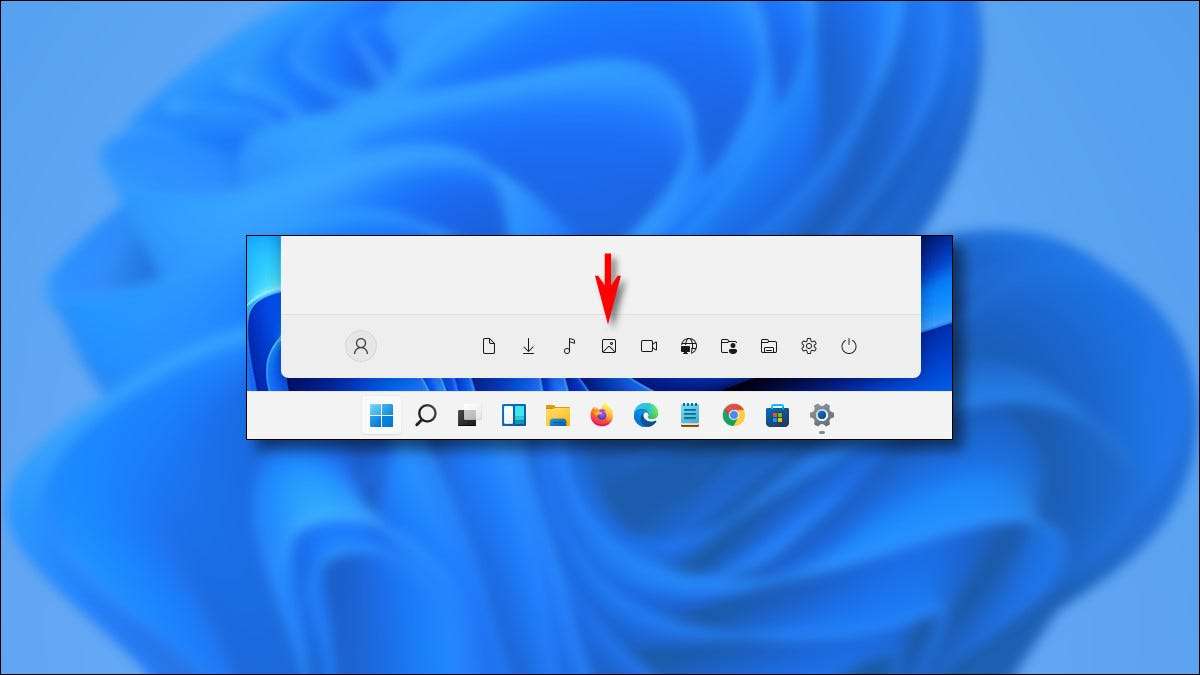
v Windows 11. , Můžete povolit speciální zástupce složek (pro hudbu, obrázky, stahování a další), které se zobrazí v nabídce Start pro rychlý přístup. Zde je, jak je zapnout.
Není to tajemství, že se systém Windows 11 start lodě s a Různé rozložení než jeho předchůdce. Známé umístění se změnily. Například v systému Windows 10, můžete Povolit speciální zkratky složek Že žijí v levém postranním panelu startu. V systému Windows 11 se mohou zobrazit podobné zkratky také na startu, ale najdete je jako řádek jednoduchých glyfů podobných ikon bez štítků ve samotném dolní části nabídky Start.

Chcete-li zobrazit tyto speciální zkratky, musíte je nejprve zapnout. Chcete-li začít, otevřete nastavení systému Windows. Můžete vyhledávat "Nastavení" na spuštění a klepnutí na jeho ikonu, stiskněte tlačítko Windows + I na klávesnici nebo možná najít "Nastavení" připnutý do nabídky Start.
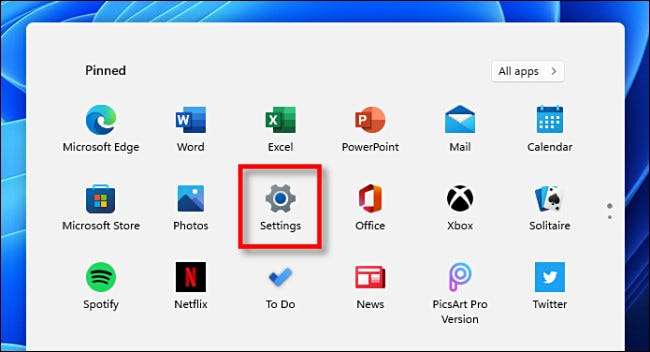
Když se otevře nastavení, přejděte na personalizaci a gt; Start.
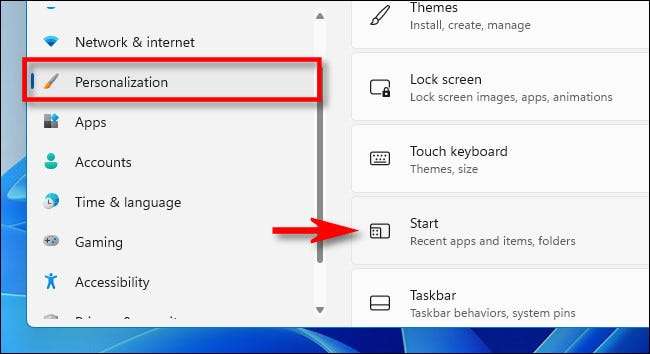
V nastavení Start klepněte na tlačítko "Složky".
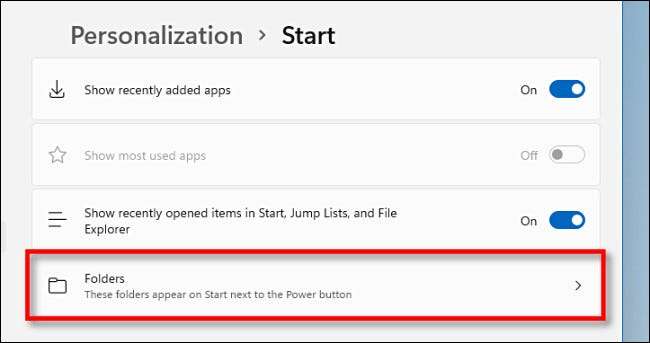
Uvidíte seznam speciálních jmen složek s přepínači vedle nich. Možnosti zkratky zahrnují "Nastavení" Průzkumník "" Dokumenty, "" Dokumenty, "" Stažení "," hudba "," "obrázky", "" videa "," "sítí" a "osobní složka" (domovská složka vašeho účtu).
Pomocí seznamu vyhledejte zástupce nebo zkratky složky, které chcete zobrazit při startu, a klepněte na přepínač vedle sebe, abyste jej otočili na "on". Můžete si vybrat libovolnou kombinaci, která byste chtěli.

Po tom, těsné nastavení. Po klepnutí na tlačítko Start, zobrazí se zástupce složek uvedený v pravém dolním rohu nabídky Start prostě vedle tlačítka napájení.
Pokud změníte svou mysl a chcete odebrat speciální zástupce složky od začátku, jen revisit nastavení & gt; Personalizace a gt; Start & gt; Složky a nastavení přepínače vedle něj "OFF". Hodně štěstí!
PŘÍBUZNÝ: Zde je to, jak funguje nabídka Nový start systému Windows 11 jinak






